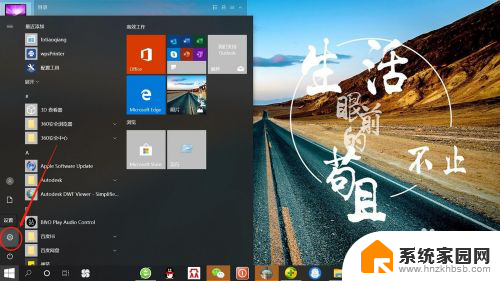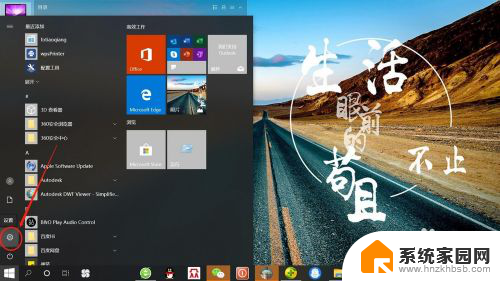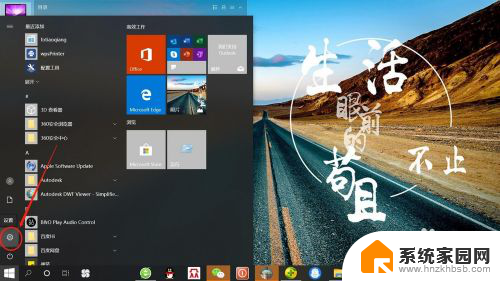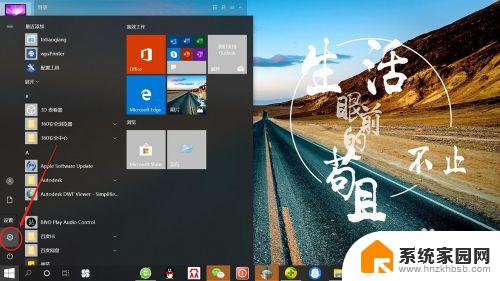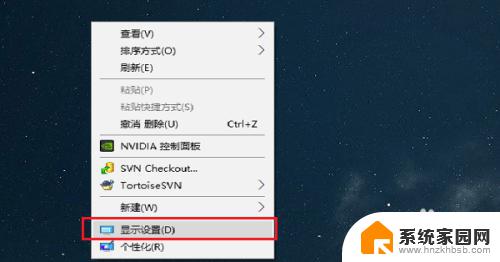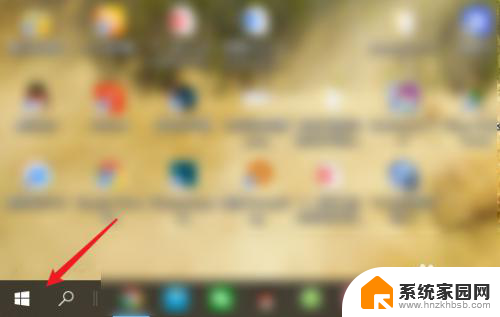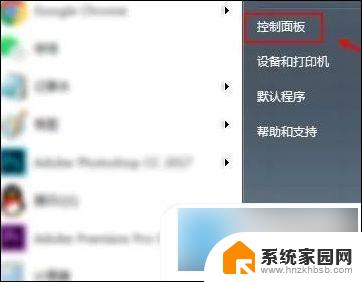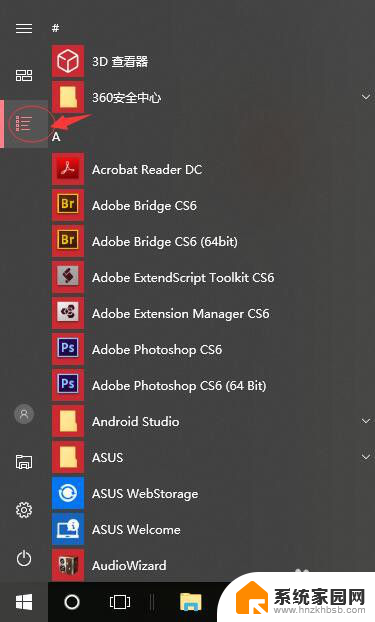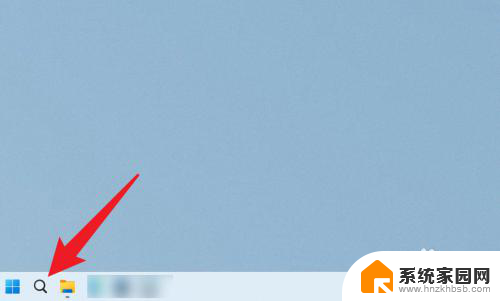台式电脑怎么设置屏幕熄灭时间 Win10系统怎样设置屏幕自动关闭时间
更新时间:2024-08-10 08:54:38作者:yang
在使用台式电脑的过程中,我们经常会遇到想要调节屏幕熄灭时间的需求,特别是在Win10系统中,如何设置屏幕自动关闭时间成为了许多用户关注的问题。通过简单的设置,我们可以轻松地调整屏幕的熄灭时间,不仅能够节省电力,还能有效延长显示器的使用寿命。接下来让我们一起来了解一下Win10系统中如何设置屏幕自动关闭时间吧!
具体步骤:
1.在电脑桌面上,点击左下角的开始菜单窗口图标。
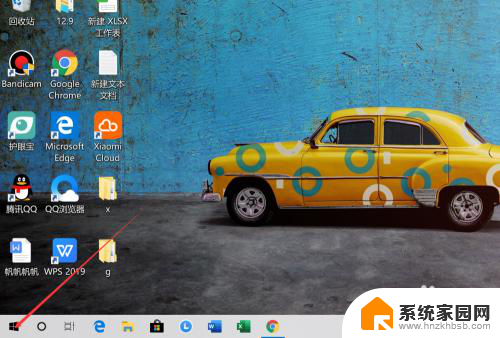
2.在弹出的界面上,找到设置的图标,点击打开,如图所示。
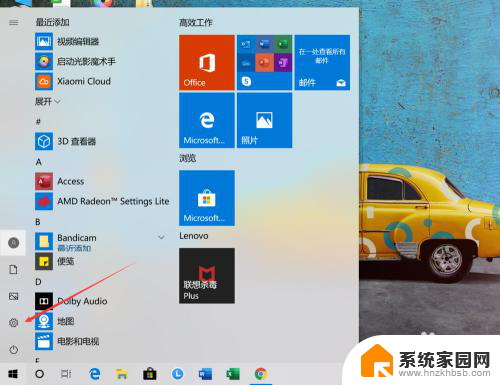
3.在设置的主界面,找到系统的图标,点击打开,如图所示。
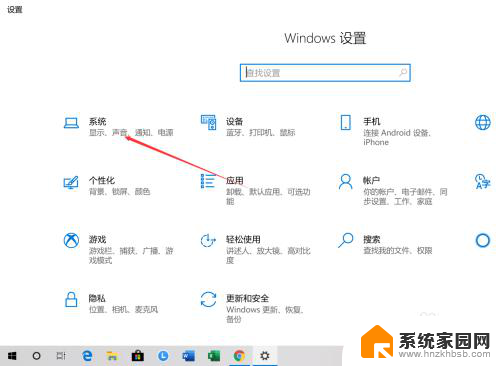
4.点击左侧的【电源和睡眠】,如图所示。
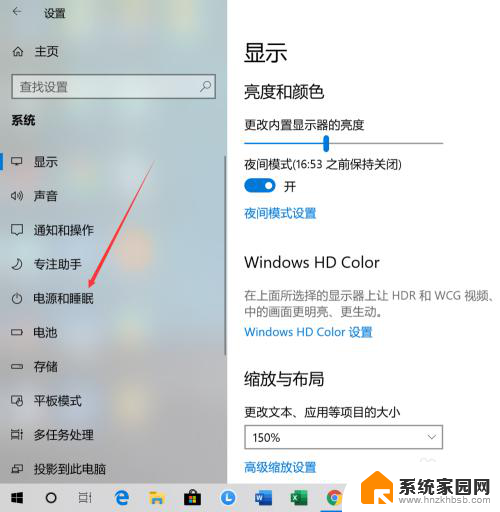
5.可以看到目前电脑电源和睡眠的时间,在使用电池电源的情况下。5分钟后屏幕会自动关闭,点击右侧的箭头。
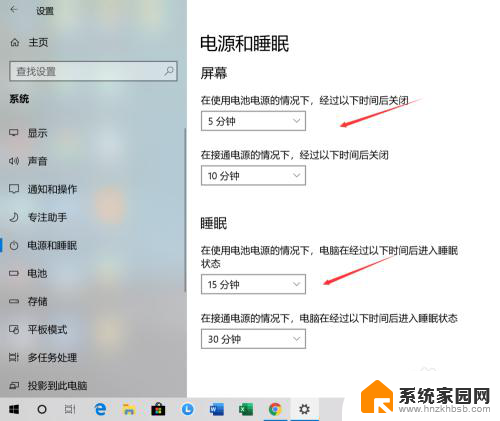
6.选择自己想要的时间,比如,选择为10分钟,那么经过10分钟后,屏幕会自动关闭。
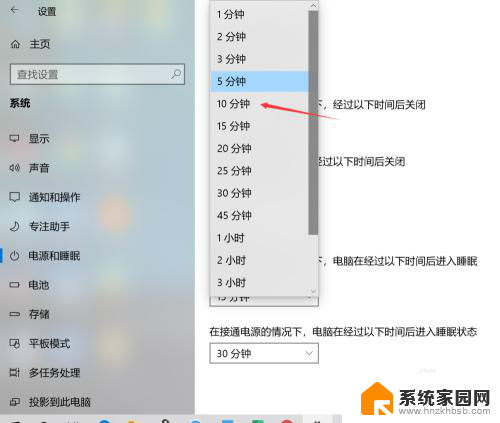
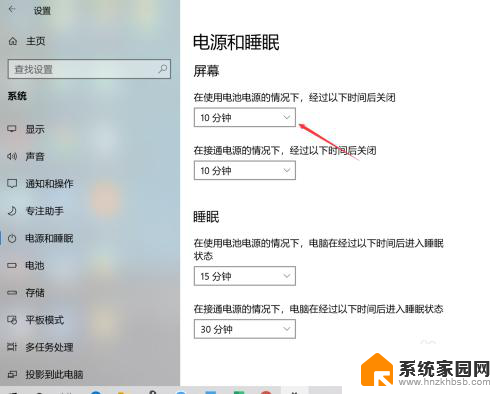
以上就是如何设置台式电脑屏幕熄灭时间的全部内容,如果有需要的用户,可以根据小编提供的步骤进行操作,希望对大家有所帮助。